首先需要安装的东西先去网盘下载好:http://pan.baidu.com/s/1slhOE5n
总共三样东西:

首先安装jdk-8u60-windows-x64.exe,双击文件

我是装在D盘下的,比较好找
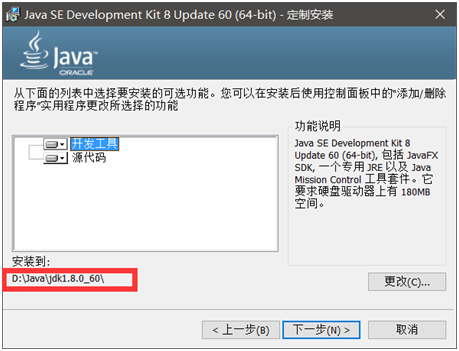
成功安装之后,进行测试是否真的成功安装,点击【开始】----【运行】----输入 CMD,在命令提示符里面输入“Java -version”并按回车键,出现下图,即为安装成功。

下面开始配置环境变量,右击【我的电脑】---【属性】-----【高级】---【环境变量】
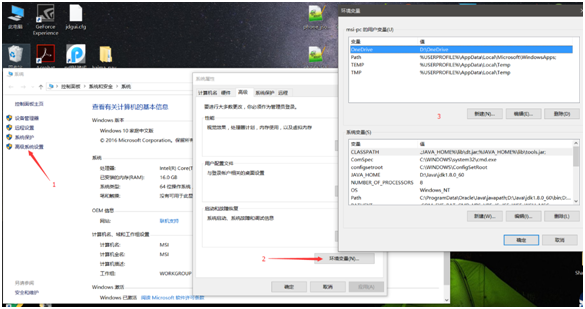
选择【新建系统变量】--弹出“新建系统变量”对话框,在“变量名”文本框输入“JAVA_HOME”,在“变量值”文本框输入JDK的安装路径,单击“确定”按钮
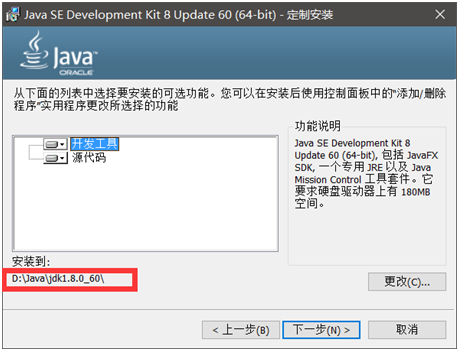
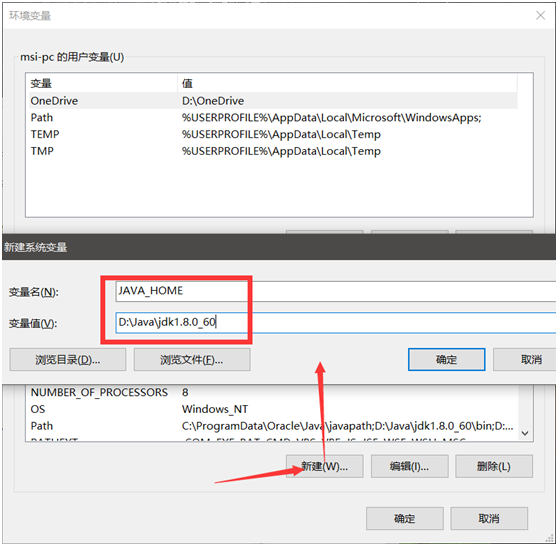
在“系统变量”选项区域中查看PATH变量,如果不存在,则新建变量 PATH,否则选中该变量,单击“编辑”按钮,在“变量值”文本框的起始位置添加(%JAVA_HOME%\bin;%JAVA_HOME%\jre\bin;),单击确定按钮。因为我是win7操作系统,在win7操作系统中,不能引用java_home,只有手动输入绝对路径。(分号百分号千万别漏了.;%)
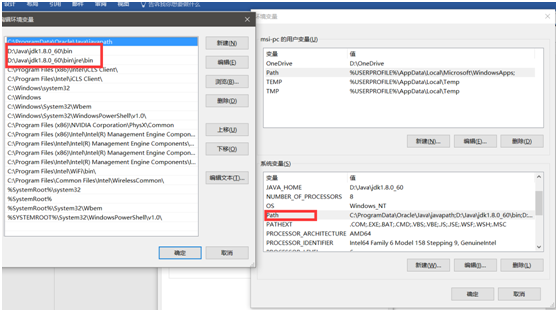
在“系统变量”选项区域中查看CLASSPATH 变量,如果不存在,则新建变量CLASSPATH,否则选中该变量,单击“编辑”按钮,在“变量值”文本框的起始位置添加(.;%JAVA_HOME%\lib\dt.jar;%JAVA_HOME%\lib\tools.jar;)。
跟上同样的原因此处为绝对路径。(点分号百分号千万别漏了.;%)
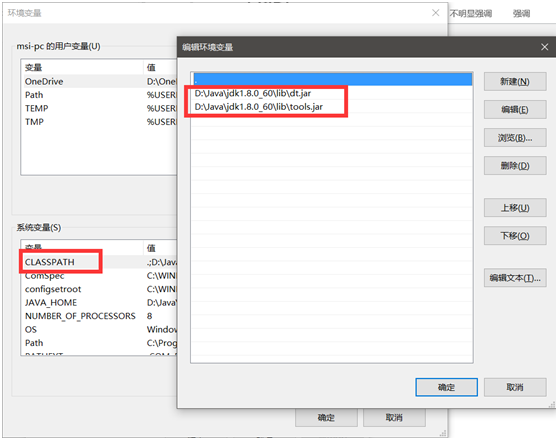
现在测试环境变量的配置成功与否。点击【开始】----【运行】----输入 CMD,在命令提示符里面输入“JAVAC”,输出帮助信息即为配置正确。如图:
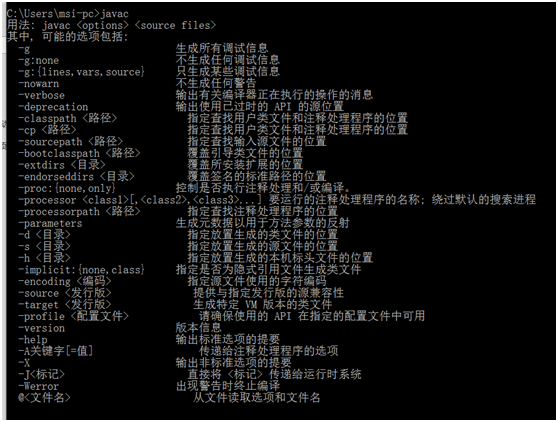
以上JAVA环境就配置好了。
接下来我们解压adt-bundle-windows-x86_64-20140702.rar.

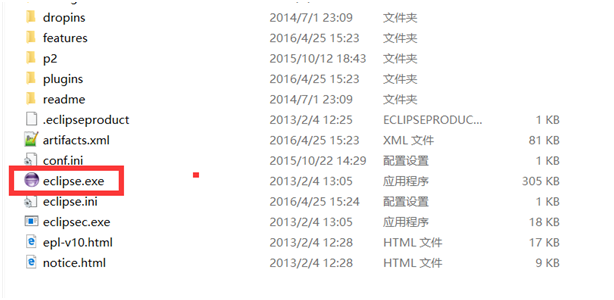
这就是我们的窗口软件了,编写、编译、打包都能用它
之后我们解压sdk.rar

解压后的目录
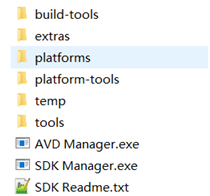
这是android sdk之后我们要在Eclipse去设置
现在我们打开我们的窗口软件Eclipse
双击eclipse.exe
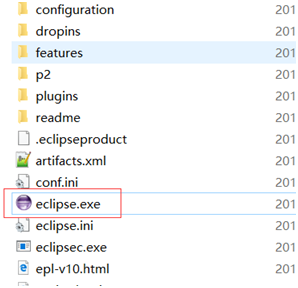
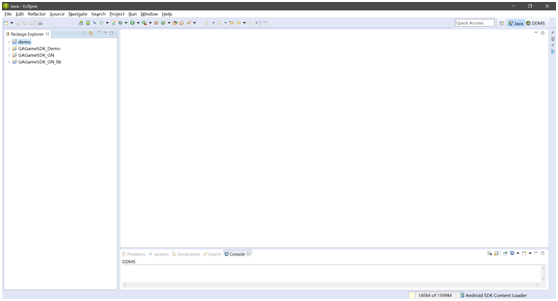
之后我们需要对Eclipse进行一些设置
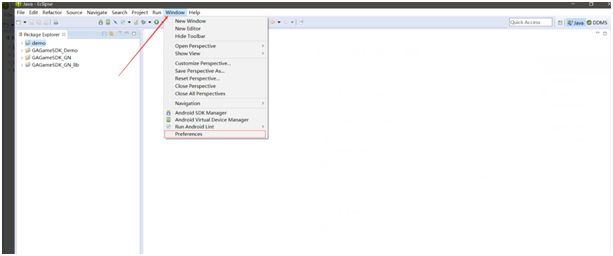
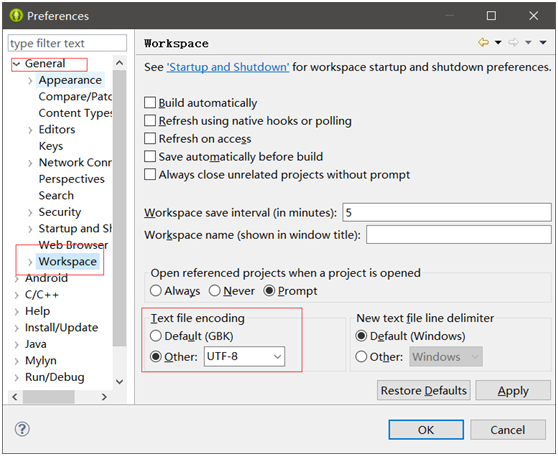
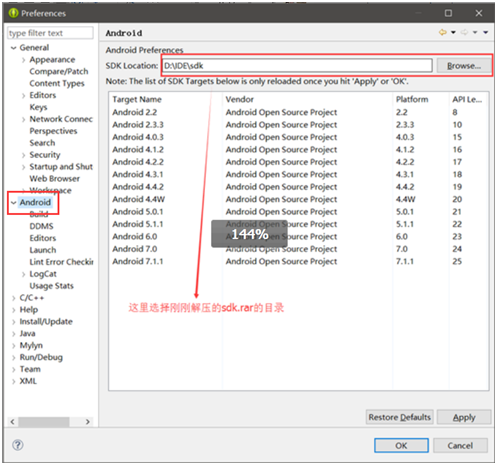
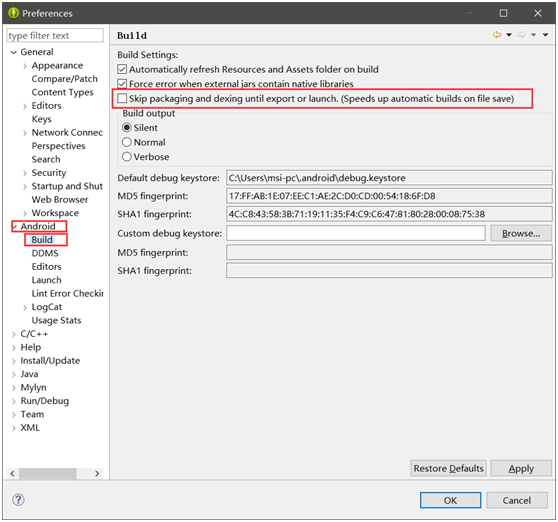
把上图中红框的勾取消勾选
至此,我们的整个android环境完成了,开始你的代码之旅吧。
如果想了解更多,请关注我们的blog和官网






















 被折叠的 条评论
为什么被折叠?
被折叠的 条评论
为什么被折叠?








